windows7系统笔记本怎么制作WiFi热点(图文教程)
来源:game773整合
时间:2023-12-31
小编:773游戏
当我们的手机流量不够用的时候,该怎么蹭网?其实我们可以用笔记本电脑创建wifi热点,从而共享笔记本的有线宽带。这里我将以win7系统笔记本电脑为例教大家如何制作WiFi热点。
1.首先,进入到“命令行窗口”模式
同时按下键盘的“Windows键”+R,进入到“运行"窗口,输入cmd,即可快速进入到”命令行窗口“。
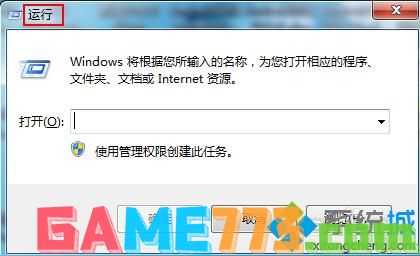
2.必要的前提:查看笔记本能否支持AP模式请执行以下命令。如下图:
如果你笔记本电脑”支持的承载模式:否“,则表明无法将其改装成WiFi热点。

3.下面就可以设置WiFi了。
在命令行窗口,输 入 netsh wlan set hostednetwork mode=allow ssid=test key=12345678 此命令主要有三 个参数,mode:是否启用虚拟WiFi网卡,改为disallow则为禁用。ssid:无线网名称,最好用英文。key:无线网密码,八个以上字符。 运行之后会出现三行:承载网络模式已设置为允许。已成功更改承载网络的SSID。已成功更改托管网络的用户密钥密码。表示你的笔记本Wi-Fi的AP模式 已经打开并设置了用户名密码。如下图:

4.开启成功后,打开“适配器设置”,网络连接中会多出一个网卡为“Microsoft Virtual WiFi Miniport Adapter”的无线连接2,为方便起见,将其重命名为test_wifi。
接下来开启无线网络: 继续在命令提示符中运行:netsh wlan start hostednetwork(将start改为stop即可关闭该无线网,以后开机后要启用该无线网只需再次运行此命令即可)
这样WiFi的命令行设置就就完成了。

5.下面将该网络设置成Internet连接共享:
实验的前提是本机通过网线或是无线网络已经接入Internet。在“网络连接”窗口 中,右键单击已连接到Internet的网络连接,选择“属性”→“共享”,勾上“允许其他••••••连接(N)”并选择“test_wifi”。 确定之后,提供共享的网卡图标旁会出现“共享的”字样,表示“宽带连接”已共享至“test_wifi”。
下图的红色框内的test_wifi表示已经正确的实现共享。绿色框中的“本地连接”则表示断开状态。

6.这样,使用其他的无线设备,如手机,平板就可以搜索到该WiFi,并通过密码方式联网。其接入方式,与一般的WiFi热点的连接一致。
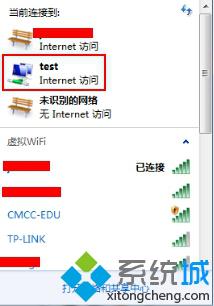
windows7系统笔记本制作WiFi热点到这就结束了。不过我提醒,创建热点钱一定要先检测本机是否可以建立WiFi热点,然后再执行后续的命令操作。
上面即是windows7系统笔记本怎么制作WiFi热点(图文教程)的全部内容了,文章的版权归原作者所有,如有侵犯您的权利,请及时联系本站删除,更多笔记本做无线热点相关资讯,请关注收藏773游戏网。
下一篇:windows7旗舰版纯净版64位iso镜像下载-windows7旗舰版64位纯净版下载














